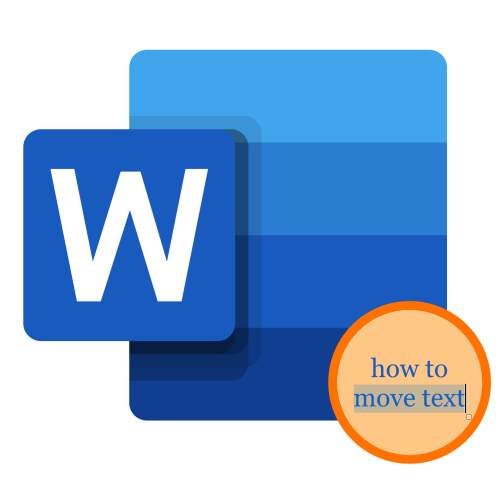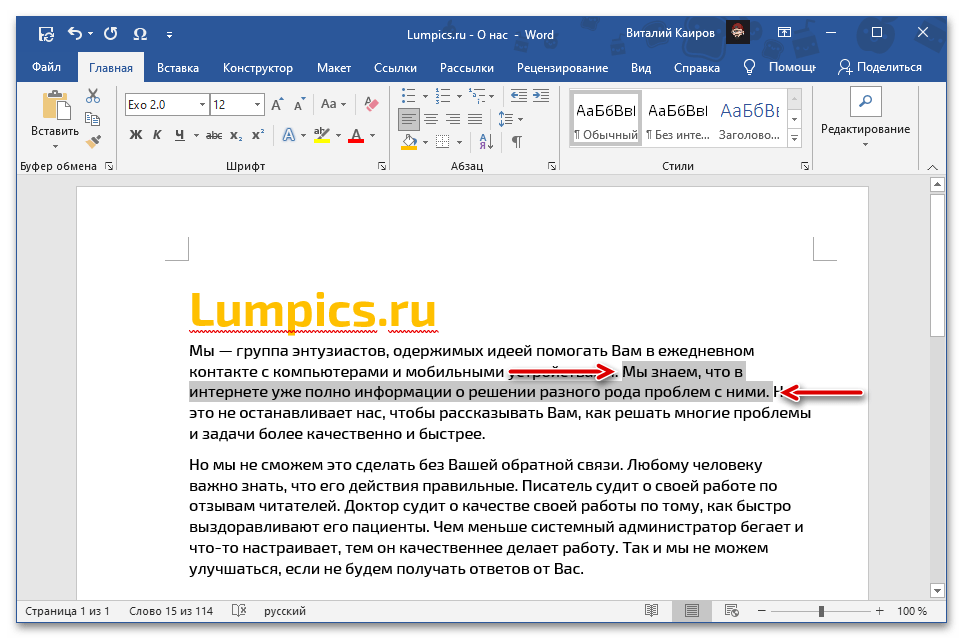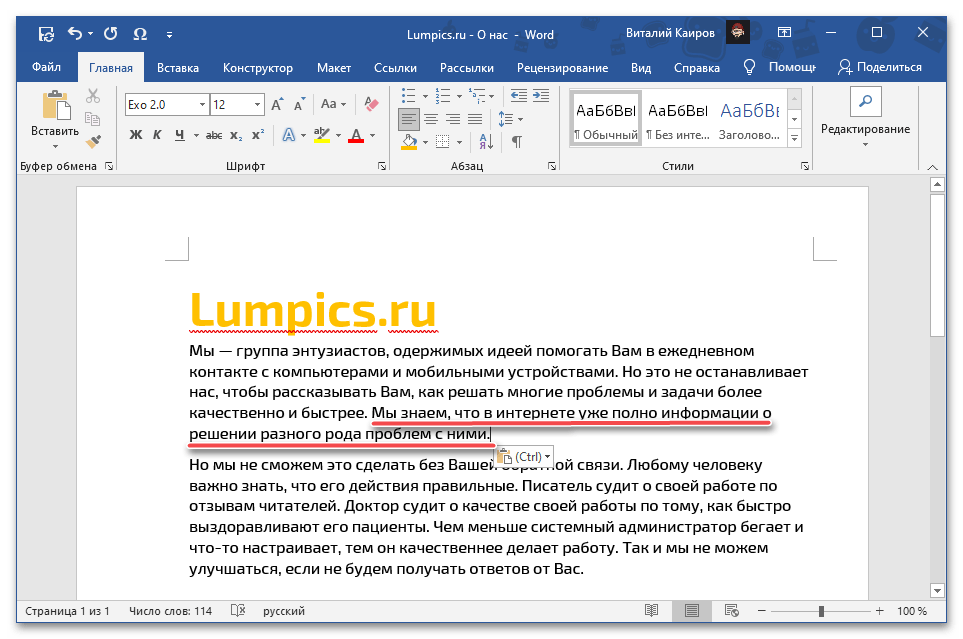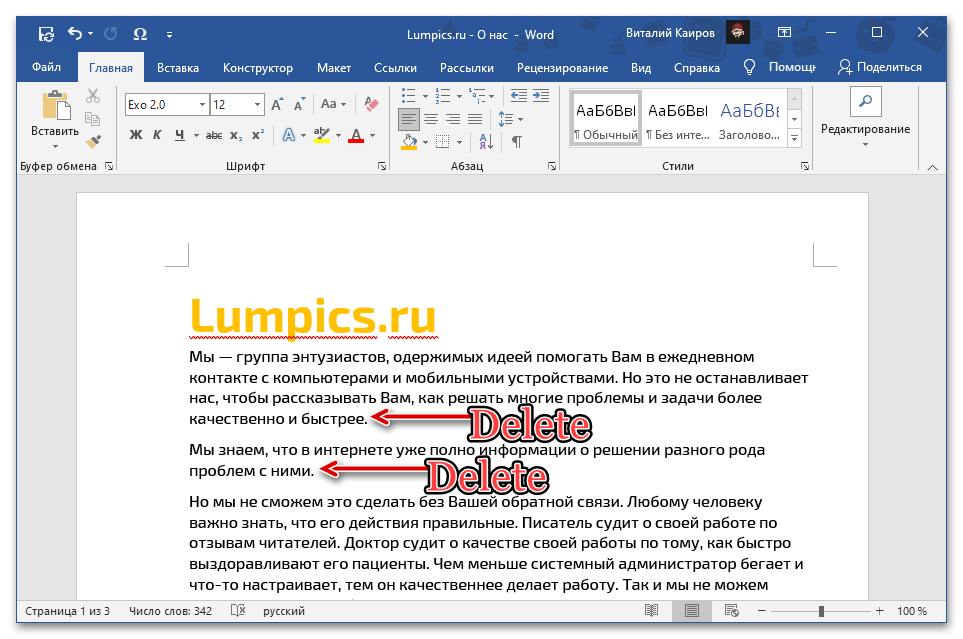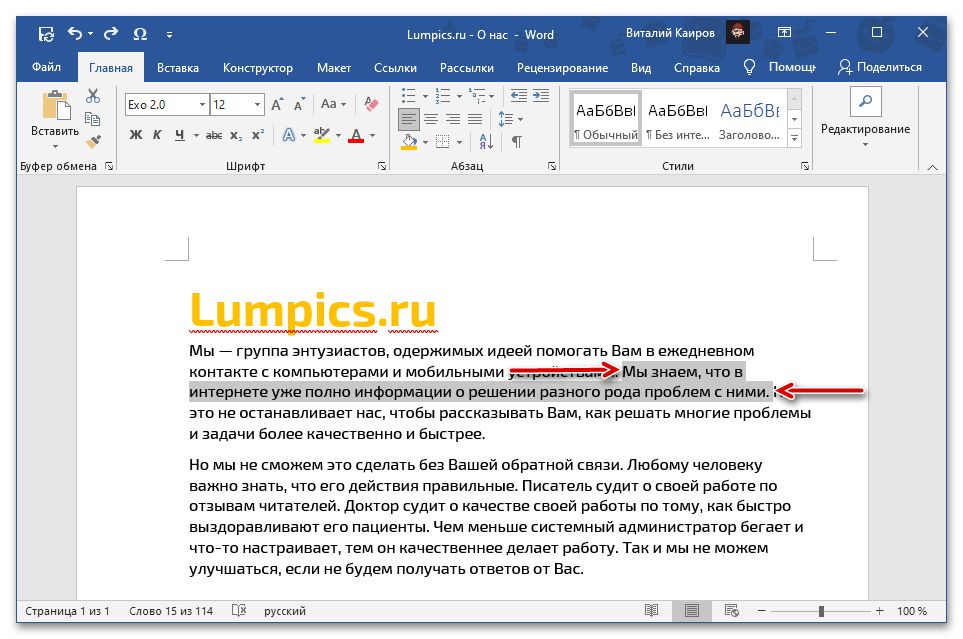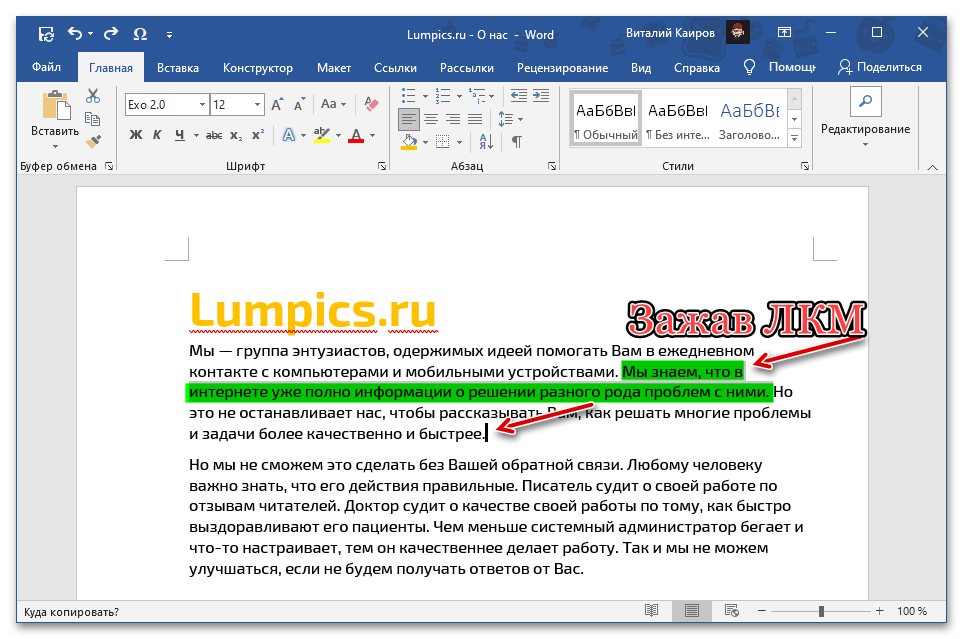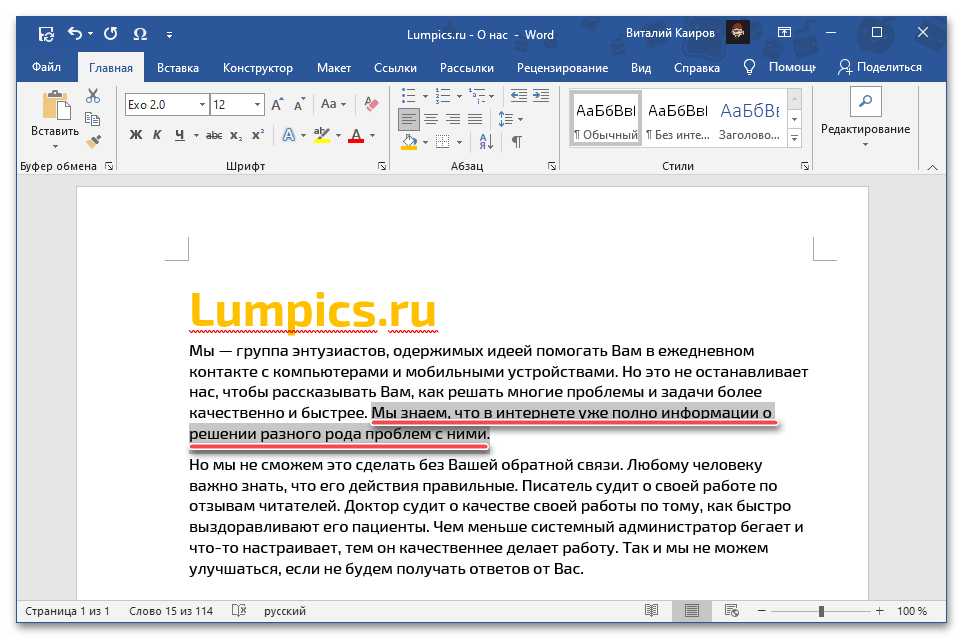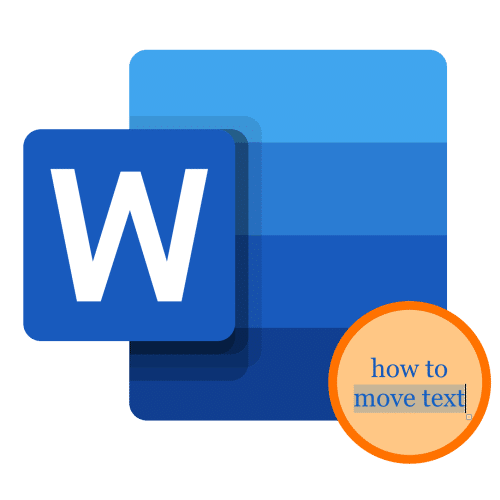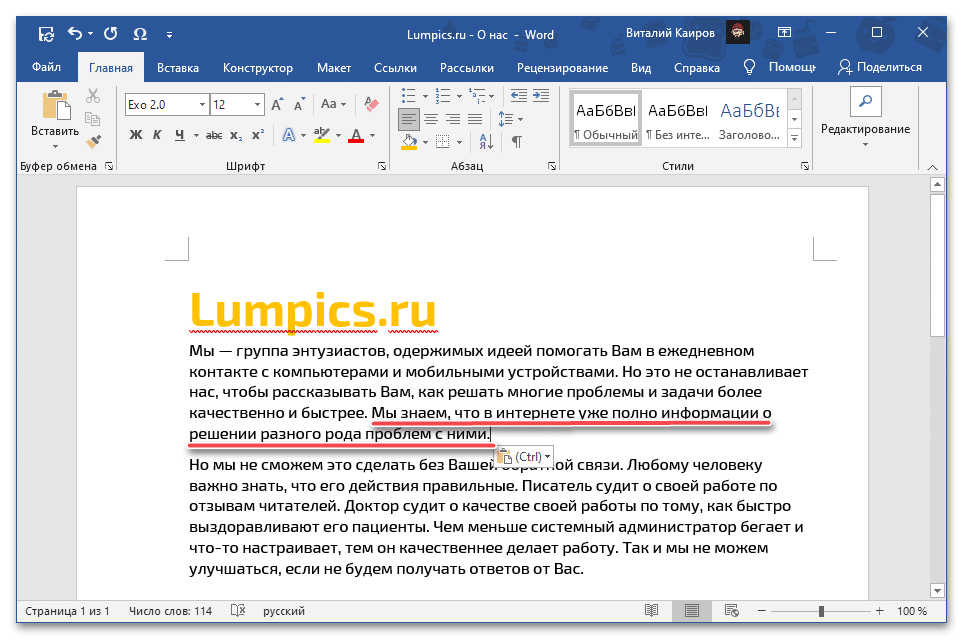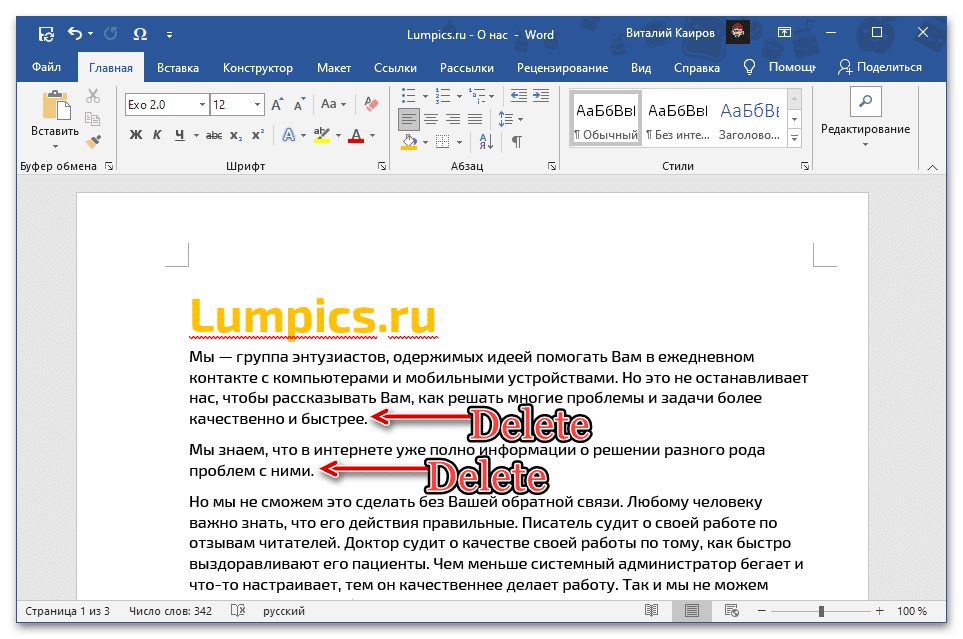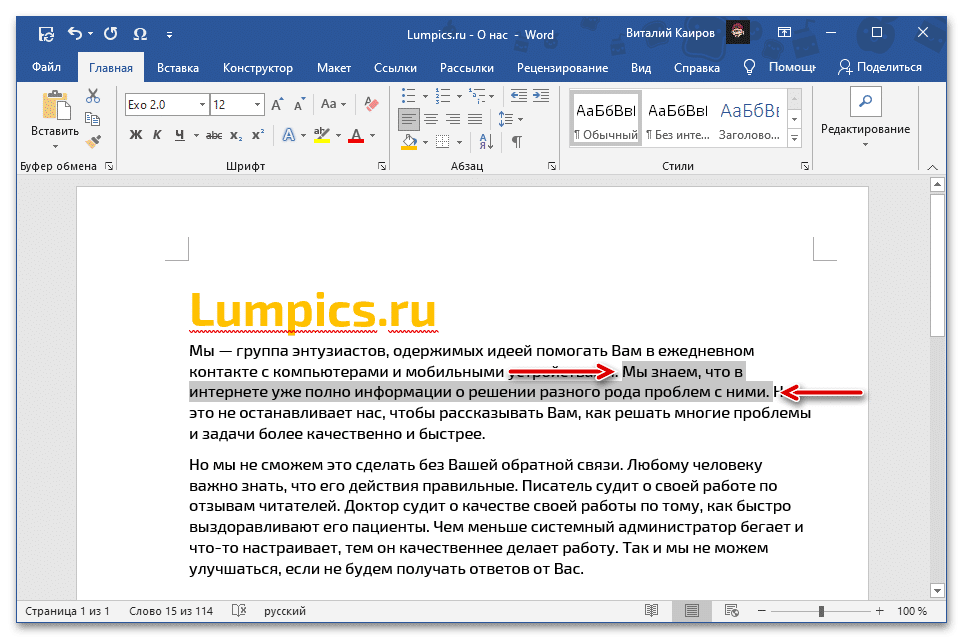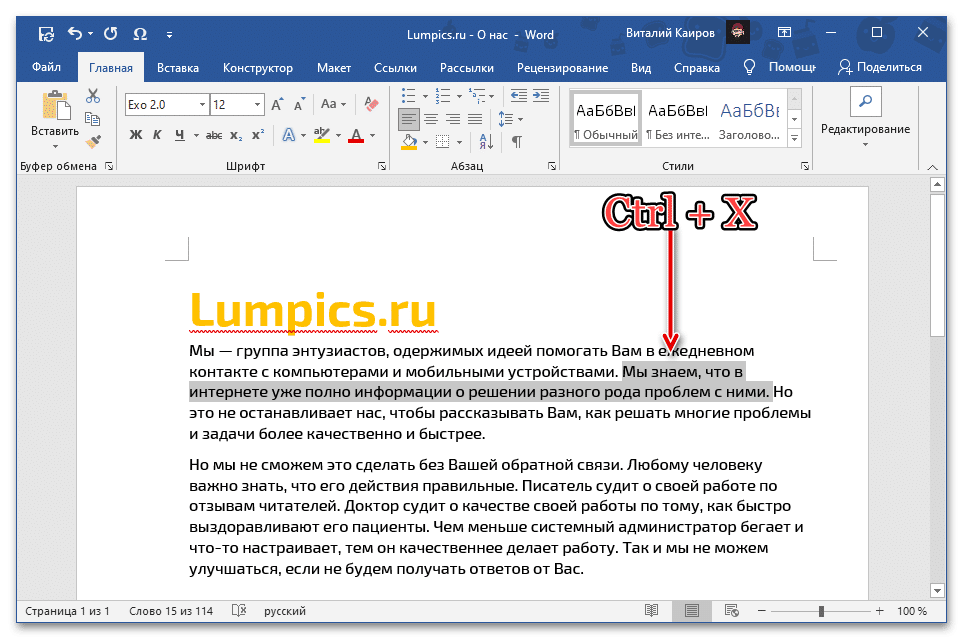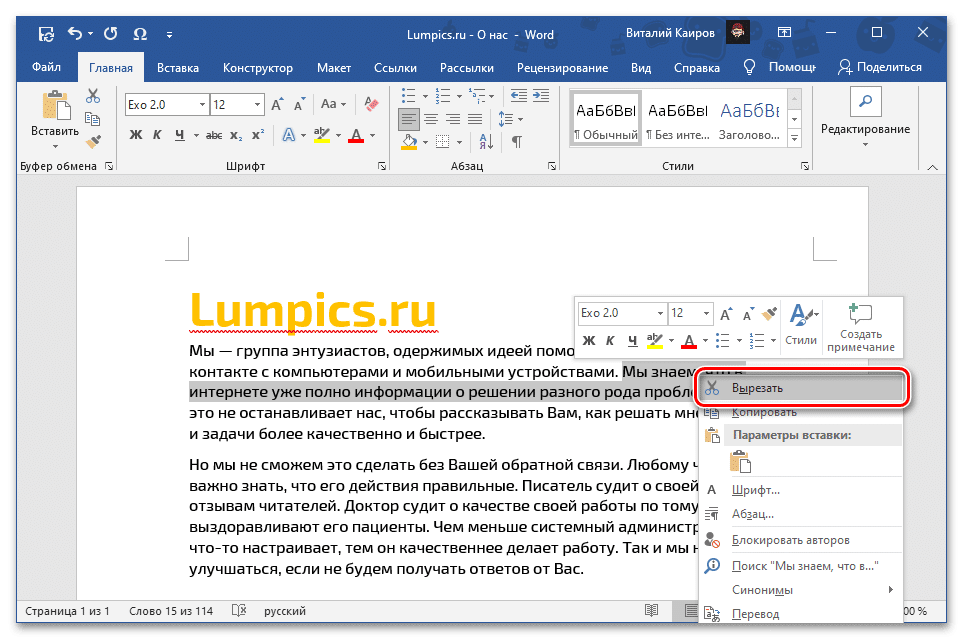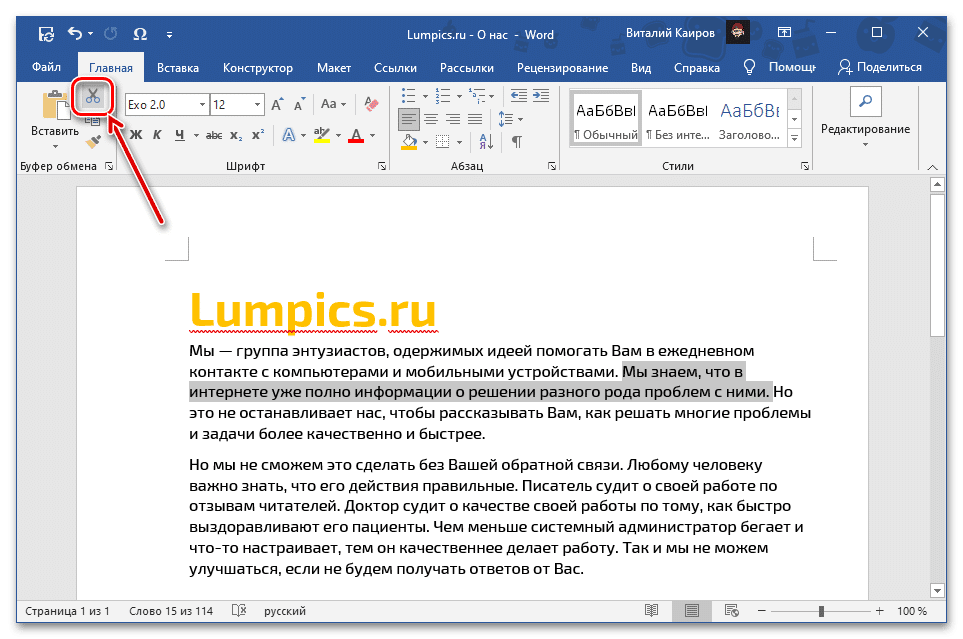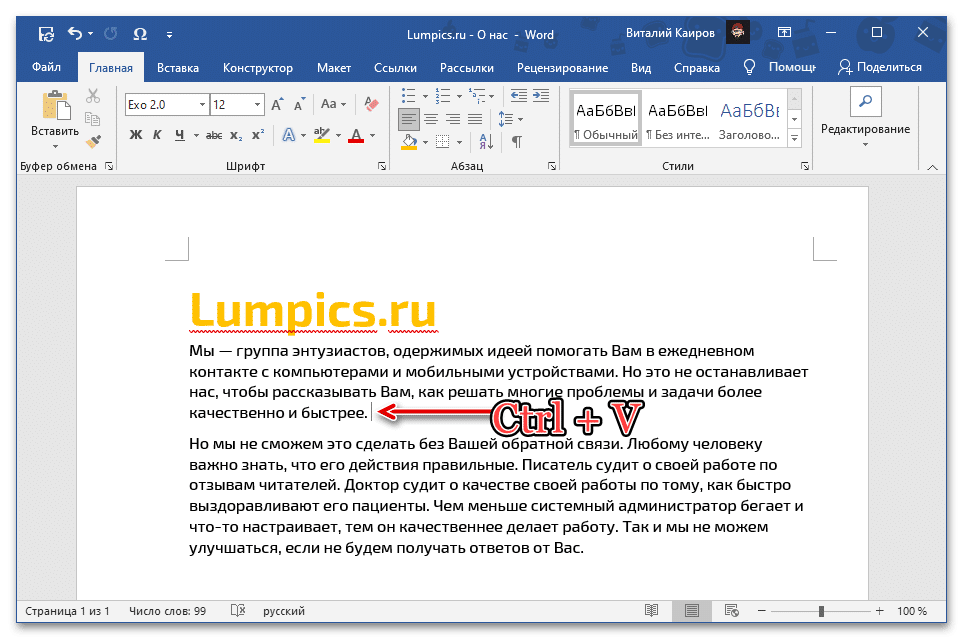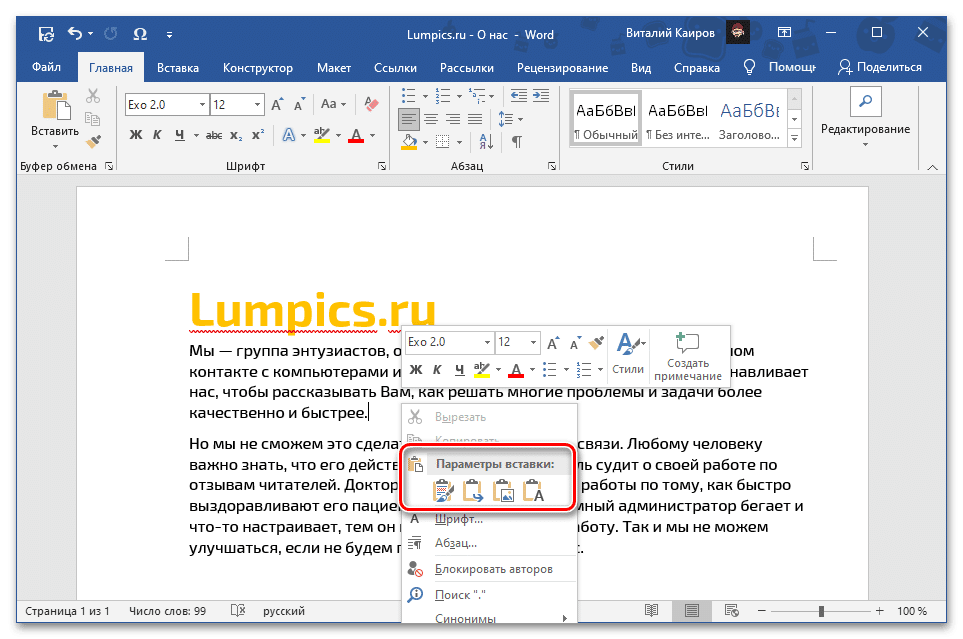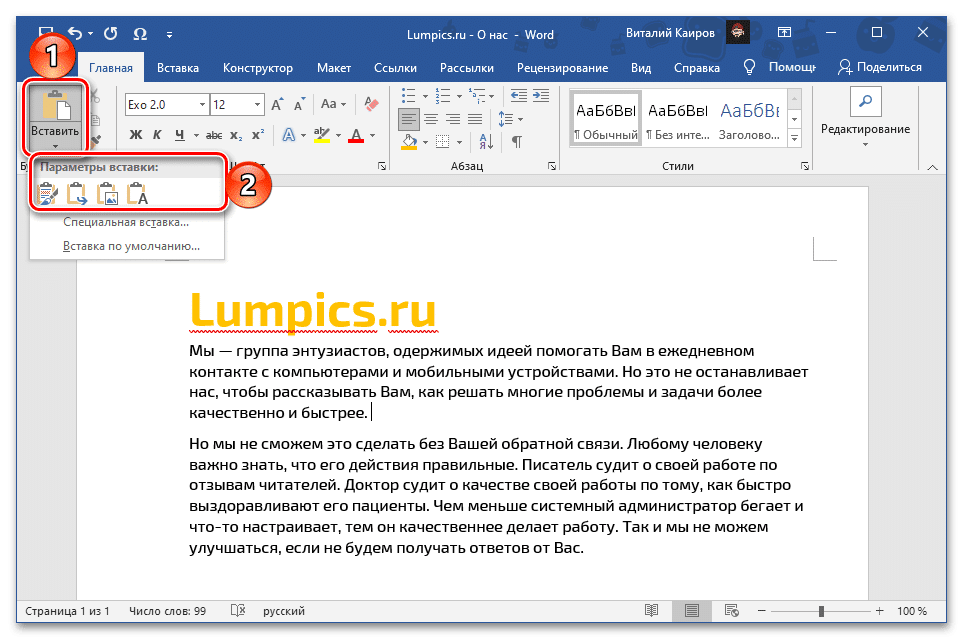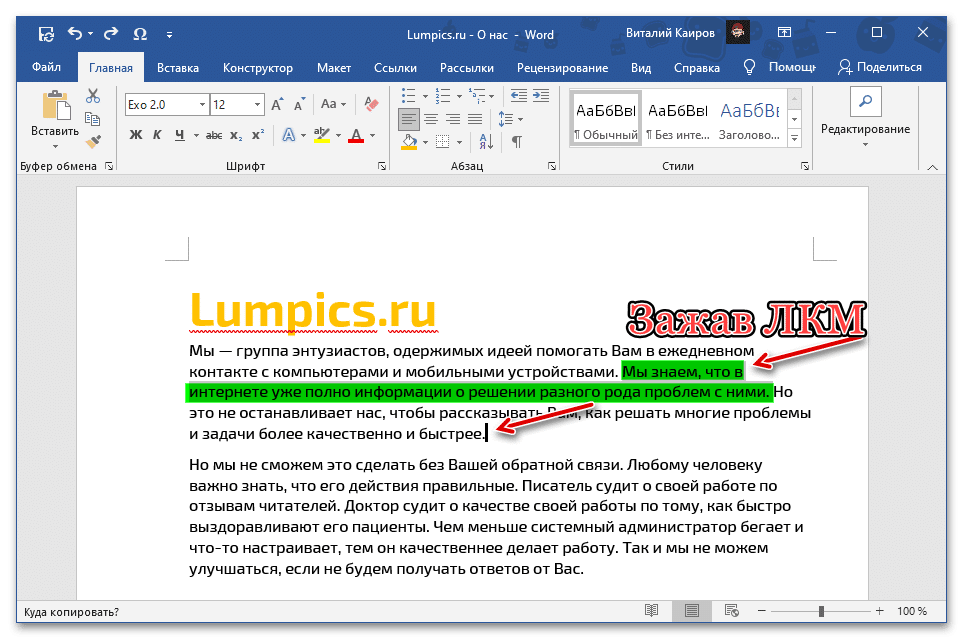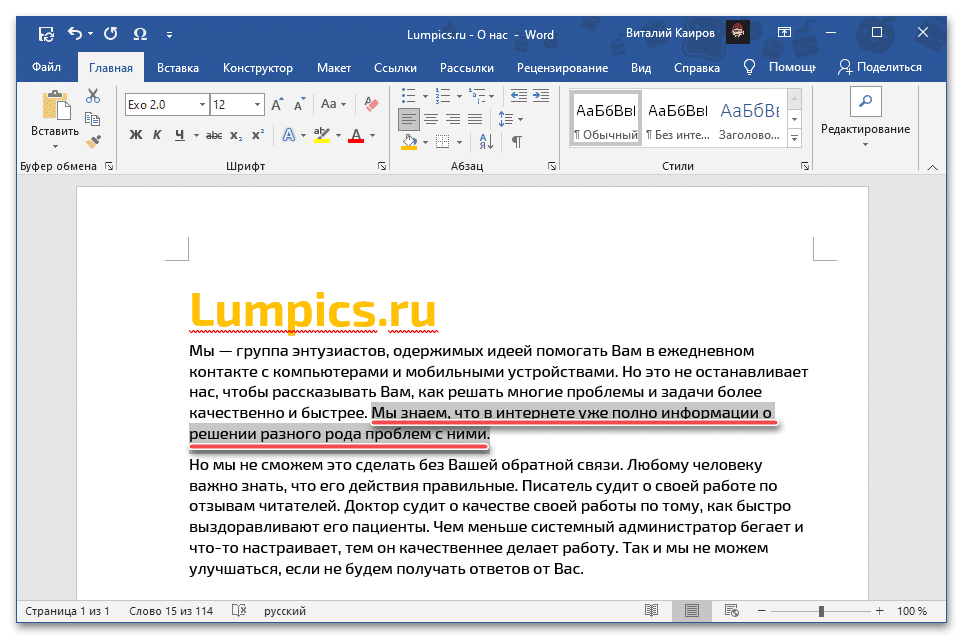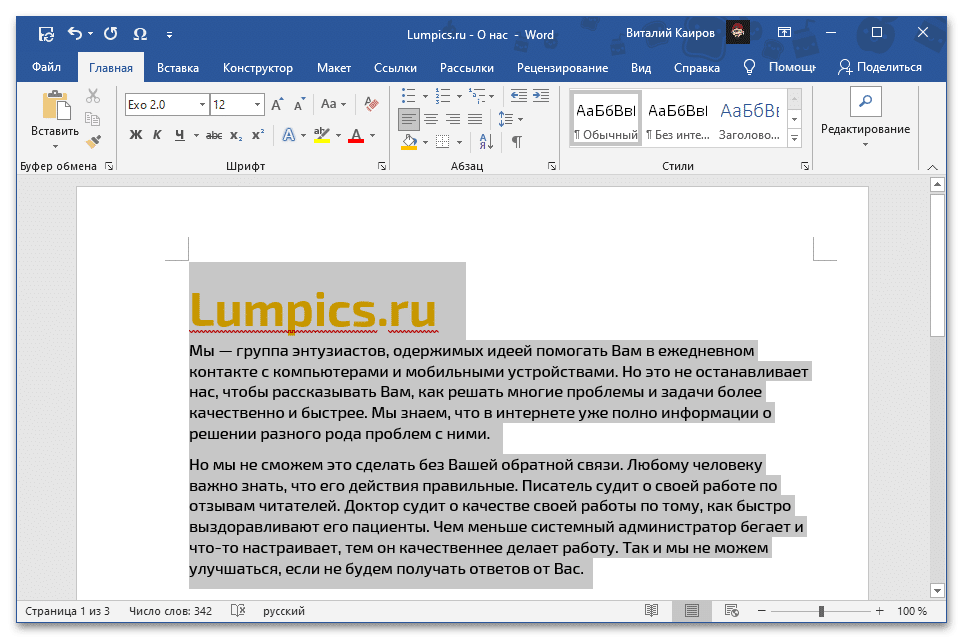Содержание
- Способ 1: Вырезание и вставка
- Способ 2: Выделение и перетаскивание
- Дополнительно: Перемещение страниц
- Вопросы и ответы
Способ 1: Вырезание и вставка
Переместить выбранный фрагмент текста из одного места документа в другое можно с помощью стандартных функций Microsoft Word «Вырезать» и «Вставить».
- С помощью мышки или клавиш «Ctrl», «Shift», «стрелки» выделите текст, который требуется переместить.
Читайте также: Как выделить весь текст в Ворде
- Вырежьте его любым удобным способом, задействовав для этого:
Читайте также: Горячие клавиши для работы в Word
- Установите указатель курсора (каретку) в том месте документа, куда его требуется поместить, и вставьте по аналогии с предыдущим шагом, задействовав:
Обратите внимание! При вставке текста через контекстное меню или кнопку на ленте можно выбрать его конечный вид, сохранив исходное форматирование, объединив его с таковым в указанном фрагменте документа или полностью очистив. Также доступны и некоторые другие варианты, ранее нами рассмотренные в отдельной инструкции.
Подробнее: Как вставить скопированный текст в Ворде
На этом озвученная в заголовке статьи задача считается решенной – текст будет перемещен из одного места в другое, а буфер обмена, в который вырезанное содержимое помещалось для последующей вставки, в данном случае выступил в качестве посредника. Несложно догадаться, что аналогичным образом можно переносить записи между разными документами.
Примечание: Если вы вырезали фрагмент текста, представляющий собой начало, конец либо целый абзац, он будет вставлен с дополнительными отступами в начале и/или конце соответственно, которые потребуется удалить с помощью клавиш «BackSpace» или «Delete». При условии, что вставка выполнялась посредством параметра «Сохранить только текст», таких проблем не возникнет.
Читайте также: Как наложить текст на текст в Microsoft Word
Способ 2: Выделение и перетаскивание
Текст в документе Ворд также можно переместить в буквальном смысле этого слова.
- Мышкой или клавишами выделите фрагмент, который будет перемещаться.
- Зажмите на выделенной области левую кнопку мышки (ЛКМ) и перетащите ее в нужное место. Ориентируйтесь при этом на каретку, которая и будет обозначать точку вставки.
- Отпустите ЛКМ, после чего выбранная часть записи будет перемещена.
Этот метод является более простым, но не самым интуитивным. К тому же, в отличие от рассмотренного в предыдущей части статьи, он не позволяет менять форматирование «на лету» и может использоваться только в рамках одного документа.
Читайте также: Как форматировать текст в Microsoft Word
Дополнительно: Перемещение страниц
В том случае, если переместить нужно не отдельные фрагменты текста, а целые страницы, например, поменяв их местами, действовать следует по несколько иному алгоритму. Какому именно, можно узнать из представленной по ссылке ниже статьи.
Подробнее: Как поменять местами страницы в документе Ворд
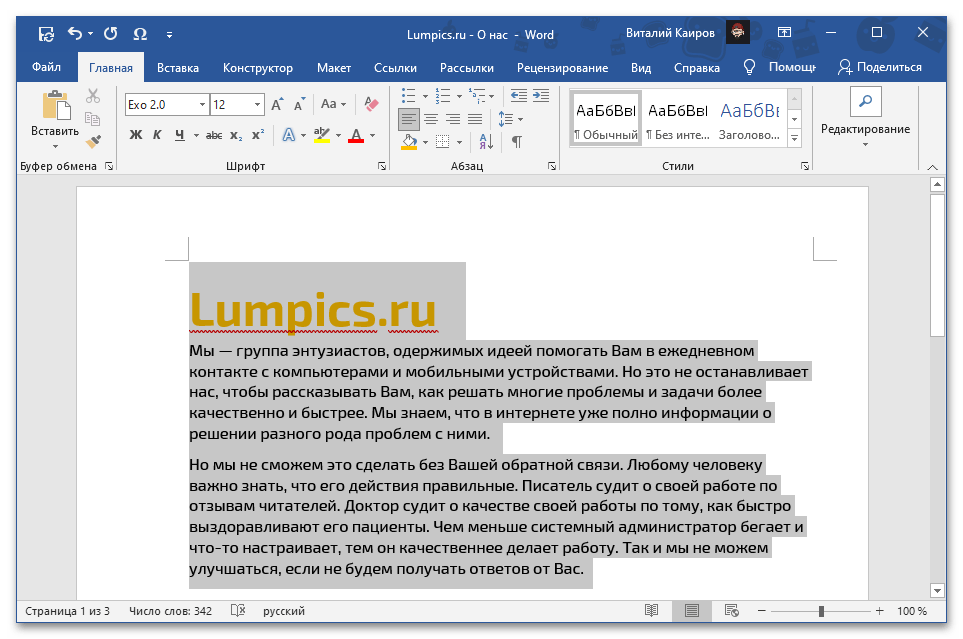
Еще статьи по данной теме:
Помогла ли Вам статья?
Министерство
образования, науки и молодежной политики
Краснодарского края
Государственное бюджетное профессиональное
образовательное учреждение Краснодарского края «Пашковский сельскохозяйственный
колледж»
ОЛИМПИАДА
по дисциплине
Информационные технологии в
профессиональной деятельности
Разработчик:
преподаватель
компьютерных дисциплин ГБПОУ КК ПСХК Глухова С.В.
г.
Краснодар 2022
СОДЕРЖАНИЕ
|
Стр. |
||
|
ВВЕДЕНИЕ |
3 |
|
|
1.ЗАДАНИЯ |
4 |
|
|
1.1 |
4 |
|
|
1.2 |
9 |
|
|
1.3 |
10 |
|
|
2.ОТВЕТЫ |
12 |
ВВЕДЕНИЕ
Информационные
технологии, реализуемые через учебные дисциплины «Информатика» и
«Информационные технологии в профессиональной деятельности» занимают особое
место в формировании профессиональных компетенций студентов СПО.
Усилить
мотивирование студентов к освоению общих и профессиональных компетенций,
повысить интерес к знаниям, активизировать познавательную мотивацию,
информационную грамотность можно не только на уроках, но и через внеурочную
деятельность: кружки по предметам, конкурсы, викторины, олимпиады, конференции
и т.д.
Доступность
олимпиады как педагогического мероприятия, обеспечивает психологический комфорт
студентам с различным уровнем подготовки, создает условия для наиболее полного
раскрытия их творческих способностей и формирования творческих профессиональных
компетенций.
Данные
материалы содержат задания для проведения олимпиады по дисциплине
Информационные технологии в профессиональной деятельности.
Разработанные
тестовые задания разбиты на три группы:
·
Задания с выбором
правильного вариант ответа;
·
Задания на установление
последовательности действий;
·
Задания на установление
соответствий.
Прилагаются
ответы на задания олимпиадные задания.
Организаторы
олимпиады при создании материалов ориентировались на формирование у обучающихся
общих и профессиональных компетенции в соответствии с ФГОС СПО.
1. ЗАДАНИЯ
ОЛИМПИАДЫ
1.1 Выберите правильный вариант ответа
1. Фрагмент какого элемента
пользовательского интерфейса Excel изображён на рисунке?
а.
Строка состояния
б.
Панель быстрого доступа
в.
Строка формул
г.
Таблица
2. Каково назначение
указанной кнопки в Word?
а.
Изменение интервалов между строками текста
б.
Выравнивание текста по центру
в.
Уменьшение или увеличение размера шрифта
г.
Сортировка выделенного текста
3. Как называется программное
или аппаратное обеспечение, которое препятствует несанкционированному доступу
на компьютер?
а.
Сервер
б.
Браузер
в.
Брандмауэр
г.
Архиватор
4. World Wide Web – это
служба Интернет, предназначенная для:
а.
Поиска и просмотра гипертекстовых документов,
включающих в себя графику, звук и видео
б.
Передачи файлов
в.
Передачи электронных сообщений
г.
Общения в реальном времени с помощью клавиатуры
5. Какой из перечисленных
ниже адресов является поисковой системой?
а.
http://www.letitbit.net
б.
http://www.vk.com
в.
http://www.narod.yandex.ru
г.
http://www.google.ru
6. В электронной таблице Excel значение формулы = СУММ(B1:B2) равно 5. Чему равно значение ячейки B3,
если значение формулы = СРЗНАЧ(B1:B3) равно 3?
а.
4
б.
2
в.
3
г.
8
7. В табличном процессоре Excel диапазон ячеек
выглядит следующим образом:
а.
A1:B1
б.
A1/B1
в.
A1+B1
г.
A1-B1
8. Криптографические методы защиты информации
предполагают:
а.
Использование алгоритмов
шифрования
б.
Установление специальных атрибутов файлов
в.
Автоматическое дублирование данных на двух
автономных носителях
г.
Установление паролей на доступ к информации
9. Ниже в табличной форме представлен фрагмент
базы данных. Сколько записей удовлетворяют условию: (Пол = «м») И (Дата
рождения > = 01.07.1996 AND < = 31.12.1996)?
а.
4
б.
3
в.
1
г.
5
10. Проверка полномочий пользователя при его
обращении к данным называется:
а.
Контролем доступа
б.
Аутентификацией
в.
Обеспечением целостности данных
г.
Шифрованием
11. Дан фрагмент электронной таблицы:
Какое значение появится в ячейке C2 после
того, как ячейку C1 скопируют в ячейку С2?
а.
50
б.
40
в.
30
г.
20
12. Идентификатор некоторого
ресурса сети Интернет имеет следующий вид: http://www.olimpiada-profmast.ru/.
Какая часть этого идентификатора указывает на протокол, используемый
для передачи ресурса?
а. www
б.
olimpiada-profmast
в.
http
г.
ru
13. Дан фрагмент
электронной таблицы:
Какая из приведённых формул может быть записана в ячейке C2, чтобы
построенная после выполнения вычислений круговая диаграмма по значениям
диапазона ячеек A2:D2 соответствовала рисунку?
а.
=B1*C1
б.
=D1–6
в.
=А1–В1
г.
=(А1+В1)/3
14. Определите название сети, если компьютеры одной организации, связанные каналами передачи информации для
совместного использования общих ресурсов и периферийных устройств и находятся в
одном здании:
а. Региональной
б. Территориальной
в. Локальной
г. Глобальной
15. Выберите меры защиты, относящиеся к нормам
поведения, которые традиционно сложились или складываются по мере
распространения информационных технологий в обществе.
а.
Правовые (законодательные)
б.
Организационные (административные и процедурные)
в.
Технологические
г.
Морально-этические
16. В текстовом редакторе набран текст:

Команда «Найти и заменить все» для
исправления всех ошибок может иметь вид:
а.
Найти Р, заменить на РА
б.
Найти РО, заменить на РА
в.
Найти РОБ, заменить на РАБ
г.
Найти БРОБ, заменить на БРАБ
17. С помощью какой пиктограммы можно запустить программу MS Access?
18. Вид списка, который использовался для
оформления текста, представленного ниже

а.
Нумерованный
б.
Маркированный
в.
Многоуровневый
г.
Комбинированный
19. В табличном процессоре Microsoft Excel
выделена группа ячеек D2:E3. Сколько ячеек входит в эту группу?
а.
6
б.
4
в.
5
г.
3
20. С помощью какого пункта меню можно
выполнить фильтрацию данных в MS Excel 2013?
а.
Вид
б.
Рецензирование
в.
Правка
г.
Данные
21. Элементарным объектом растровой графики
является:
а.
То, что рисуется одним инструментом
б.
Пиксель
в.
Примитив
г.
Символ
22. Вызов контекстного меню осуществляется:
а.
Нажатием клавиши [F9]
б.
Выбором подменю главного меню
в.
Нажатием правой кнопки мыши
г.
Нажатием клавиши [F1]
23. Какой
кнопкой или их сочетанием прекратить показ слайдов и вернуться в режим
редактирования в программе Microsoft PowerPoint?
а. Tab
б.
Alt + Shift
в.
Enter
г.
Esc
24. Полное имя скопированного
файла F.txt из диска С: каталога КR на диск D: в каталог SM каталога ТP
а. D:TPSMKRF.txt
б.
D:TPSMF.txt
в.
D:SMTPKRF.txt
г. D:SMKRTPF.txt
25. Что означает аббревиатура
АСУ?
а.
Человеко-машинные система, в которых задача ПК
состоит в предоставлении человеку необходимой информации для принятия решения
б.
Информационные системы, основное назначение которых
обработка и архивация больших объемов данных
в.
Система управления устройствами, производственными
установками, технологическими процессами, функционирующие без участия человека
г.
Информационные системы автоматизированного создания
эскизов, чертежей, схем
26. База данных содержит поля
«Название», «Год выпуска», «Стоимость». Что будет найдено при поиске по условию:
Год выпуска > 2012 AND Стоимость < 640000.
а.
Toyota Corolla, 2011, 620000
б.
Mazda 3, 2014, 630000
в.
Honda Accord, 2012, 640000
г.
Skoda Octavia, 2014, 640000
27. В текстовом редакторе
основными параметрами при задании параметров абзаца являются:
а.
Гарнитура, размер, начертание
б.
Отступ, интервал
в.
Поля, ориентация
г.
Стиль, шаблон
д.
Ни одно из выше перечисленного
28. Компьютер, подключенный к
сети Интернет, обязательно имеет:
а.
IP-адрес;
б.
WEB — сервер
в.
Домашнюю WEB — страницу
г.
Доменное имя
д.
Ни одно из выше перечисленного
29. Что является основной
информационной единицей базы данных?
а.
Запись
б.
Таблица
в.
Поле
г.
Отчёт
30. Главная управляющая
программа (комплекс программ) на ЭВМ – это …
а.
Операционная система
б.
Прикладная программа
в.
Графический редактор
г.
Текстовый процессор
д.
Вычислительная сеть
31. Сеть, в которой
объединены компьютеры в различных странах, на различных континентах – это…
а.
Глобальная сеть
б.
Локальная сеть
в.
Региональная сеть
г.
Вычислительная сеть
32. В состав системного блок ПК входят:
а.
Процессор, оперативная память, жёсткий магнитный
диск
б.
Монитор, оперативная память, винчестер
в.
Клавиатура, монитор, системный блок
г.
Винчестер, клавиатура, микропроцессор, bois
33. Автоматическое
подчеркивание слова в документе MS Word красной волнистой линией означает:
а.
Синтаксическую ошибку
б.
Неправильное согласование предложения
в.
Орфографическую ошибку
г.
Неправильно поставлены знаки препинания
34. В ячейке H5 электронной
таблицы записана формула =$B$5*V5. Какая формула будет получена из нее при
копировании в ячейку H7?
а. =$B$5*V7
б.
=$B$5*V5
в.
=$B$7*V7
г.
=B$7*V7
35. Производительность работы
компьютера зависит от:
а.
Размера экрана дисплея
б.
Частоты процессора
в.
Напряжения питания
г.
Быстроты нажатия на клавиши
36. Определите, что такое
поле базы данных:
а.
Строка таблицы
б.
Столбец таблицы
в.
Название таблицы
г.
Свойство объекта
37. Объектами в графическом
редакторе Paint являются:
а.
Линия, круг, прямоугольник, текст
б.
Выделение, копирование, вставка
в.
Карандаш, кисть, ластик, ножницы
г.
Набор цветов
38. Укажите самую важную
часть компьютера:
а.
Набор системной логики
б.
Аппаратные устройства
в.
Центральный процессор
г.
Оперативное запоминающее устройство
39. Какое устройство может
оказывать вредное воздействие на здоровье человека?
а.
Монитор
б.
Принтер;
в.
Системный блок
г.
Модем
40. Как называются отдельные программы,
выполняющие служебные функции:
а.
Драйвера;
б.
Утилиты;
в.
Файлы;
г.
Специальные файлы.
1.2. Установите
последовательность действий
1. Установите последовательность установления
нестандартных значений полей для нового документа в редакторе MS Word 2013:
а.
Выбрать вкладку «Разметка страницы»
б.
Выбрать группу команд команду «Параметры страницы»
в.
Выбрать команду «Настраиваемые поля»
г.
Выбрать функцию «Поля»
2. Установите последовательность перемещения
фрагмента текста в MS Word 2013:
а.
Щелчок по кнопке «Вырезать» панели инструментов
«Главная»
б.
Выделить фрагмент текста
в.
Щелчок по кнопке «Вставить» панели инструментов
«Главная»
г.
Щелчком отметить место вставки
3. Укажите последовательность создания
нумерации страниц в текстовом редакторе MS Word:
а. Указать положение и выравнивание символа номера страницы
б. Нажать
в. Выбрать команду «Номер страницы»
г. Открыть меню «Вставка»
4. Укажите в правильной последовательности
действия при создании папки на Рабочем столе:
а.
Щёлкнуть правой клавишей мыши
б.
Ввести имя папки в поле ввода подписи
в.
Выбрать команду создать – папка
5. Укажите правильную последовательность поколений
ЭВМ:
а. Микропроцессорные ЭВМ
б. Ламповые ЭВМ
в. ЭВМ на интегральных схемах
г. Транзисторные ЭВМ
1.3 Установите
соответствия
1. Определите соответствие между расширением файла и его содержанием:
|
1 |
.exe |
A |
Изображение |
|
2 |
.jpg |
Б |
Текст |
|
3 |
.doc |
В |
Музыка |
|
4 |
.mp3 |
Г |
Программа |
2. Определите соответствие между устройством и его основной функцией:
|
1 |
Ввод графической информации |
A |
Модем |
|
2 |
Выполнение арифметических и логических |
Б |
Клавиатура |
|
3 |
Подключение компьютера к сети |
В |
Сканер |
|
4 |
Ввод текста |
Г |
Процессор |
3. Установите соответствие классификации информации:
|
1 |
По способу восприятия |
A |
Цифровая, аналоговая |
|
2 |
По способу представления |
Б |
Массовая, специальная, личная |
|
3 |
По общественному значению |
В |
Визуальная, звуковая, тактильная, |
|
4 |
По способу кодирования |
Г |
Текстовая, числовая, графическая |
4. Установите соответствие между единицами измерения информации и их
значениями:
|
1 |
1 байт |
A |
4096 Килобайт |
|
2 |
2 Килобайта |
Б |
3072 Кбайт |
|
3 |
4 Мегабайта |
В |
2048 байт |
|
4 |
3 Гигабайта |
Г |
4096 байт |
|
5 |
3 Мегабайта |
Д |
8 бит |
|
6 |
4 Килобайта |
Е |
3072 Мегабайт |
5. Установите
изображения элементов блок-схемы с их назначением:
|
1 |
Условие |
А |
|
|
2 |
Начало/конец алгоритма |
Б |
|
|
3 |
Процесс |
В |
|
|
4 |
Ввод/вывод данных |
Г |
|
2. ОТВЕТЫ
Выберите
правильный вариант ответа
|
№ вопроса |
1 |
2 |
3 |
4 |
5 |
6 |
7 |
8 |
9 |
10 |
|
Ответ |
В |
А |
В |
А |
Г |
А |
А |
А |
Б |
А |
|
№ вопроса |
11 |
12 |
13 |
14 |
15 |
16 |
17 |
18 |
19 |
20 |
|
Ответ |
Б |
В |
Г |
В |
Г |
Б |
А |
Г |
Б |
Г |
|
№ вопроса |
21 |
22 |
23 |
24 |
25 |
26 |
27 |
28 |
29 |
30 |
|
Ответ |
Б |
В |
Г |
В |
Г |
Б |
Б |
А |
Б |
А |
|
№ вопроса |
31 |
32 |
33 |
34 |
35 |
36 |
37 |
38 |
39 |
40 |
|
Ответ |
А |
А |
В |
А |
Б |
Б |
В |
В |
А |
Б |
Установите
последовательность действий
|
№ вопроса |
1 |
2 |
3 |
4 |
5 |
|
Ответ |
А Б Г В |
Б А Г В |
Г В А Б |
А В Б |
Б Г В А |
Установите
соответствие
|
№ вопроса |
1 |
2 |
3 |
4 |
5 |
|
Ответ |
1 — Г 2 — А 3 — Б 4 — В |
1 — В 2 — Г 3 — А 4 — Б |
1 — В 2 — Г 3 — Б 4 — А |
1 — Д 2 — В 3 — А 4 — Е 5 — Б 6 — Г |
1 — Г 2 — В 3 — Б 4 — А |
Способ 1: Вырезание и вставка
вы можете переместить выделенный фрагмент текста из одного места документа в другое, используя стандартные функции Microsoft Word «Вырезать» и «Вставить».
На этом проблема, выраженная в названии статьи, считается решенной: текст будет перемещен с одного места на другое, а заметки, в которые вставлен вырезанный контент для последующей вставки, в этом случае выступят в роли посредников. Легко видеть, что можно передавать записи между разными документами одинаково.
Примечание. Если вы вырезаете фрагмент текста, представляющий начало, конец или весь абзац, он будет вставлен с дополнительными отступами в начале и / или в конце, соответственно, которые необходимо будет удалить с помощью BackSpace или Delete Keys. Если вы вставили с помощью параметра «Сохранить только текст», эта проблема не возникнет.
- Используя мышь или клавиши «Ctrl», «Shift», «стрелка», выделите текст, который хотите переместить.
- Вырежьте любым удобным способом с помощью:
- Сочетание клавиш «Ctrl + X»;
- Контекстное меню;
- Инструмент на ленте.
- Поместите указатель курсора (каретку) в то место документа, где вы хотите его разместить, и вставьте его по аналогии с предыдущим шагом, используя:
- Сочетание клавиш «Ctrl + V»;
- Контекстное меню;
- Инструмент на ленте.
Примечание! Когда вы вставляете текст через контекстное меню или кнопку на ленте, вы можете выбрать его окончательный вид, сохраняя исходное форматирование, объединяя его с этим в указанном фрагменте документа или полностью удаляя его. Доступны и другие варианты, которые ранее обсуждались нами в отдельной инструкции.
Подробнее: Как вставить скопированный текст в Word
Способ 2: Выделение и перетаскивание
Текст в документе Word также можно перемещать в прямом смысле этого слова.
Этот способ более простой, но не самый интуитивно понятный. Кроме того, в отличие от описанного в предыдущей части статьи, он не позволяет изменять форматирование «на лету» и может использоваться только внутри документа.
- Используйте мышь или клавиши, чтобы выбрать фрагмент, который нужно переместить.
- Удерживая левую кнопку мыши (ЛКМ) на выбранной области, перетащите ее в желаемое место. Позвольте себе ориентироваться на тележку, которая отметит точку вставки.
- Отпустите ЛКМ, после чего выделенная часть записи будет перемещена.
Дополнительно: Перемещение страниц
В том случае, если необходимо перемещать не отдельные фрагменты текста, а целые страницы, например, путем их обмена, необходимо действовать по несколько иному алгоритму. Что вы можете узнать из статьи, представленной по ссылке ниже.
В Word можно без проблем перемещать текст в то место документа, в которое захотите. Подобные возможности предусмотрены в большинстве текстовых редакторах.
Содержание
- Как переместить текст в Word
- Вариант 1: Вырезать и вставить
- Вариант 2: Перетаскивание выделения
Вы можете перемещать как выделенные фрагменты текста, так и целые страницы. Далее рассмотрим три варианта перемещения текста в документе Word.
Читайте также:
Изменение межсимвольного интервала в Word
Вставка Excel файла в документ Word
Удаление нумерации страниц в документе Word
Преобразование HTML в документ Word
Вариант 1: Вырезать и вставить
Самый стандартный способ перемещения любого объема текста в любом текстовом редакторе — это его выделение, вырезка и вставка в нужное место в документе. В Word инструкция для данного процесса имеет следующие вид:
- С помощью мыши или клавиш выделите нужную часть текста, которую вам требуется перенести.
- Далее вырежьте выделенный текст одним из предложенных способов:
- Сочетание клавиш Ctrl+X;
- Правый клик мыши по выделение и выбор в контекстном меню пункта “Вырезать”;
- Кнопка в виде ножниц в верхнем меню с инструментами.
- Теперь доберитесь до нужной части документа, куда вам требуется переместить выделенный текст. Поставьте там курсор и вставьте текст. Вставку тоже можно произвести тремя вариантами:
- Воспользоваться сочетанием клавиш Ctrl+V;
- Кликнуть по нужному месту правой кнопкой мыши и выбрать в контекстном меню нужный параметр вставки;
- Воспользоваться инструментом “Вставка” в верхнем меню.
В последних двух вариантах вы можете не просто вставить текст, но и сбросить его форматирование при вставке, если в этом есть необходимость.
Вариант 2: Перетаскивание выделения
Также текст в документе Word можно буквально перетаскивать. Это делается следующим образом:
- Выделите фрагмент текста, который планируется перенести в другую часть документа.
- Зажмите левую кнопку мыши и перетащите курсор в нужное место документа. Ориентируйтесь на него, так как он будет обозначать место вставки текста.
- Опустите левую кнопку мыши. После этого текст будет переставлен в новое место.
Данный вариант выглядит более простым по сравнению с другими способами, но не позволяет сбрасывать форматирование текста.
1.Выберите верный алгоритм перемещения фрагмента текста
1)установить курсор,выделить фрагмент, Копировать, Вставить
2)выделить фрагмент, Копировать, установить курсор,Вставить
3)выделить фрагмент, Вырезать, установить курсор,Вставить
4)установить курсор,выделить фрагмент, Вырезать, Вставить
2.Выберите правильный алгоритм создания нового документа в Microsoft Word
1)Вставка/Файл
2)Окно/Создать
3)Файл/Создать
4)Вставка/Документ
3.В процессе редактирования текста изменяются
1)размер символов
2)параметры абзаца
3)последовательность символов, слов, абзацев
4)параметры страницы
4.Выберите верный алгоритм копирования формата
1)кнопка Формат по образцу, Выделить фрагмент
2)Формат/Копировать, Формат/Вставить
3)выделить фрагмент-образец, кнопка Формат по образцу, Выделить фрагмент
4)выделить фрагмент, Копировать, установить курсор,Вставить
5.Для того, чтобы удалить пустую строку, надо нажать клавишу
1)Insert
2)Enter
3)Delete
4)пробел
6.Microsoft Word — это
1)текстовой файл
2)табличный редактор
3)текстовой редактор
4)записная книжка